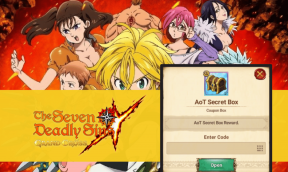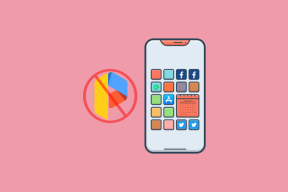Google Pixel 2: 13 najboljših nasvetov in trikov za fotoaparat
Miscellanea / / November 29, 2021
Google Pixel 2 in Pixel 2 XL sta zmogljiva pametna telefona Android, ki sta opremljena z vrhunsko programsko opremo in briljantne kamere. Pixel 2 uporabljam že nekaj časa in uživam v vsakem koščku.

Kamera Pixel 2 ima prislužil najboljši rezultat na DxO Mark in ponuja nekaj novih funkcij, kot so izboljšan način HDR+, fotografije gibanja in neverjeten portretni način.
Pomembna opomba: Na tem seznamu ne vključim možnosti ročnega nadzora nastavitve načina HDR+. Google je svetoval, da je način HDR+ omogočen za boljše fotografije.
Oglejmo si nekaj najboljših nasvetov in trikov, ki vam bodo v pomoč čudovite fotografije z vašim Pixelom 2.
1. Prilagodite ročno osvetlitev
Pixel 2 Kamera aplikacija je preprosta in odpravlja različne vrste načinov – profesionalni in ročni. Vendar pa lahko osvetlitev med fotografiranjem prilagodite ročno.

Prilagodite drsnik na desni, da osvetlite ali zatemnite prizor. Drsnik lahko povlečete navzgor ali navzdol, da dobite želeni rezultat.
2. Zakleni osvetlitev in fokus
Med fotografiranjem boste na vrhu drsnika našli majhno ključavnico.

Zaklenil bo raven osvetlitve in ohranil ostrenje nespremenjeno, tudi če se svetlobni pogoji spremenijo ali se predmet v fokusu premakne.
Ko prilagodite osvetlitev, preprosto tapnite ikono ključavnice.
3. Portretni način
Ena najboljših lastnosti Google Pixel 2 je portretni način. Pixel 2 ima eno samo kamero in uporablja svojo zmogljivo programsko opremo za strojno učenje za dodajanje globine polja in zameglitev ozadja. Rezultati so preprosto sijajni.

Izberite Portretni način tako, da tapnete ikono hamburgerja v aplikaciji za kamero.
Med fotografiranjem portretni način, samo tapnite, da izostrite in naredite motiv bolj jasen. Manjša kot je razdalja med vami in motivom, lepši bo učinek zamegljenosti. Ko posnamete v portretnem načinu, boste videli tudi dve fotografiji.
Prvi bo imel zamegljeno ozadje in neverjetno globinsko ostrino. Druga fotografija pa je vidna v majhni sličici brez učinka.
4. Vklopite retuširanje obraza
Ta funkcija deluje kot lepotni način. The Retuširanje obraza ikona se bo samodejno prikazala na vrhu zaslona, ko preklopite na sprednjo kamero. Ni na voljo med fotografiranjem z zadnjo kamero.

Če omogočite to funkcijo, odstranite vse madeže in izboljšate ten kože ter ustvarite odličen selfi.
Vendar včasih pretirava z retuširanjem in naredi učinek zelo očiten. Nato lahko fotografijo dodatno uredite, da bo videti naravno.
5. Fotografije gibanja
Na voljo je tudi Pixel 2 gibljive fotografije, ki je podoben Jabolka Fotografije v živo. Ko posnamete fotografijo, kamera posname nekaj sekund video posnetkov pred in po posnetku.


Če ga želite omogočiti ali onemogočiti, tapnite ikono majhnega kroga znotraj obroča.
To ikono boste videli za fotografije, ki so bile posnete s to funkcijo. Slike, posnete kot fotografije v gibanju, lahko shranite in delite kot običajno fotografijo ali pa jih shranite tudi kot video datoteke.
6. Smartburst
Novi Smartburst način zajame tok posnetkov in Google uporablja umetno inteligenco (ki je omogočena z integracijo Googlovega pomočnika), da izbere najboljšega med serijo.

Ta funkcija je najbolj uporabna med fotografiranjem premikajočega se predmeta ali celo, ko ste med posnetkom v gibanju.
Za fotografiranje z uporabo Smartburst, preprosto dolgo pritisnite sprožilec.
Vse fotografije posnete z Smartburst bo shranjena v vaši galeriji.
7. Shrani lokacijo
Omogočanje Shrani lokacijo bo uspelo lažje se ozreš nazaj na fotografijah nekaj let naprej in identificirati kraj, kjer je bilo posneto.

Google Photos bo združil posnetke glede na njihovo lokacijo in si jih lahko ogledate skupaj na enem mestu.
Namenjen Nastavitve v aplikaciji za kamero in preklopite Shrani lokacijo na.
To funkcijo lahko kadar koli onemogočite.
8. Dvakrat se dotaknite za povečavo
Čeprav je bolje se je izogniti povečavi med fotografiranjem, Dvakrat tapnite za povečavo funkcija pride prav v določenih situacijah. Če je to omogočeno, lahko preprosto povečate predmet tako, da dvakrat tapnete na začetnem zaslonu aplikacije fotoaparata.


Če želite omogočiti Dvakrat se dotaknite za povečavo možnost, pojdite na Nastavitve v aplikaciji. Možnost boste našli pod Kretenje zavihek.
9. Prilagodite gumbe za glasnost
Lahko prilagodite merilniki glasnosti za zajemanje slik. To je po mojem mnenju zelo uporabna lastnost.


Še posebej pri fotografiranju selfija pride prav. Poleg tega lahko uporabite tudi gumbe za glasnost, da posnamete zaporedne fotografije ali povečate.
To funkcijo je mogoče omogočiti iz Ukrep tipke za glasnost možnost pod Kretenje zavihek Nastavitve.
10. Izogibajte se Flashu
Google Pixel 2 deluje odlično pri šibki in nočni svetlobi. Torej, razen če je nujno potrebno, izogibajte se uporabi bliskavice.


Poskusite ujeti predmet s kakršno koli svetlobo, ki jo dobite, in vedno jo lahko uredite s filtri, da bo videti bolje.
11. Omogoči stabilizacijo videa
Google je pred kratkim razkril da Pixel 2 uporablja Stabilizirana video stabilizacija tehniko, ki temelji na obeh optičnih stabilizacija slike (OIS) in elektronsko stabilizacijo slike (EIS). To ima za posledico jasne videoposnetke brez treme.

Namenjen Nastavitve v aplikaciji za kamero in se prepričajte, da omogočite Video stabilizacija preklopite, da posnamete nekaj neverjetnih videoposnetkov.
12. Uporabite mrežne črte
Ne moremo dovolj poudariti pomembnost uporabe mrežnih linij med fotografiranjem. Dotaknite se ikone mreže v aplikaciji za kamero, med katero lahko izbirate 3x3, 4x4, in Zlata sredina. Večina ljudi uporablja mrežo 3x3, ki je v skladu s pravilom tretjin pri fotografiji.

Predmet morate postaviti vzdolž ene od črt ali tam, kjer se črte križajo, da izboljšate svojo kompozicijo.
13. Povečajte ločljivost panorame
Lahko vzamete čudoviti panoramski posnetki z uporabo telefona Pixel 2. Vendar je ločljivost v panoramskem načinu nastavljena na Normalno privzeto.


Obvezno se odpravite na Nastavitve in izberite ločljivost do Visoko za lepe in podrobne panoramske posnetke.
Kliknite Kot profesionalec!
S pomočjo zmogljivega Android Oreo in Googlovega pomočnika umetna inteligenca, Google Pixel 2 posname čudovite fotografije. Zgornji nasveti vam bodo pomagali kar najbolje izkoristiti njegovo briljantno kamero.
Ali imate Google Pixel 2 ali Pixel 2 XL? Ste eksperimentirali s kamero? Radi bi izvedeli, kaj ste našli. Sporočite nam v komentarjih.